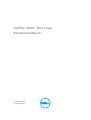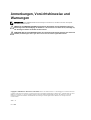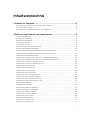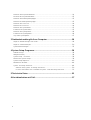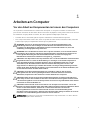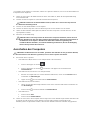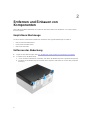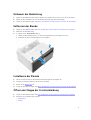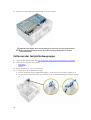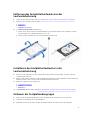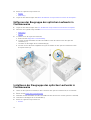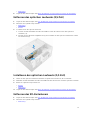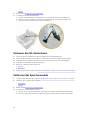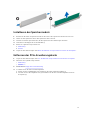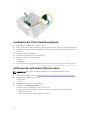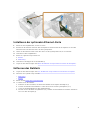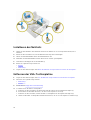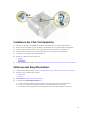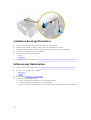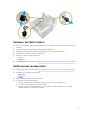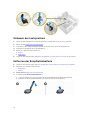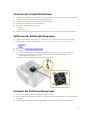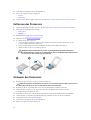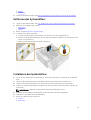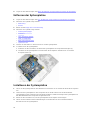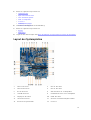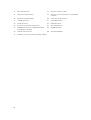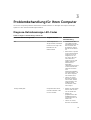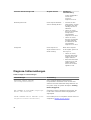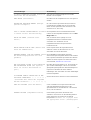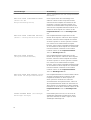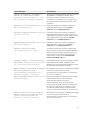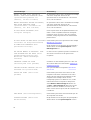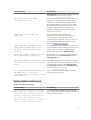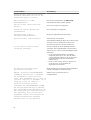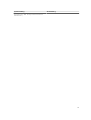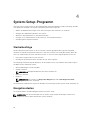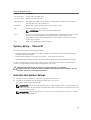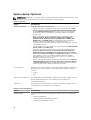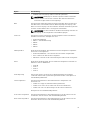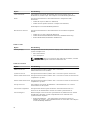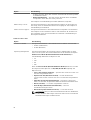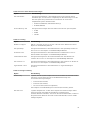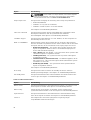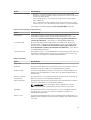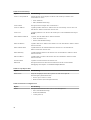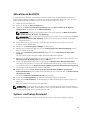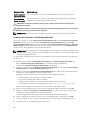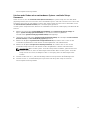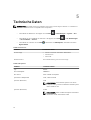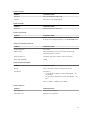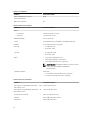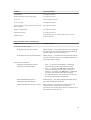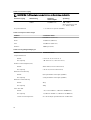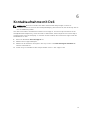OptiPlex 3040 - Mini Tower
Benutzerhandbuch
Vorschriftenmodell: D18M
Vorschriftentyp: D18M002

Anmerkungen, Vorsichtshinweise und
Warnungen
ANMERKUNG: Eine ANMERKUNG liefert wichtige Informationen, mit denen Sie den Computer
besser einsetzen können.
VORSICHT: Ein VORSICHTSHINWEIS macht darauf aufmerksam, dass bei Nichtbefolgung von
Anweisungen eine Beschädigung der Hardware oder ein Verlust von Daten droht, und zeigt auf,
wie derartige Probleme vermieden werden können.
WARNUNG: Durch eine WARNUNG werden Sie auf Gefahrenquellen hingewiesen, die materielle
Schäden, Verletzungen oder sogar den Tod von Personen zur Folge haben können.
Copyright © 2015 Dell Inc. Alle Rechte vorbehalten. Dieses Produkt ist durch US-amerikanische und internationale
Urheberrechtsgesetze und nach sonstigen Rechten an geistigem Eigentum geschützt. Dell
™
und das Dell Logo sind
Marken von Dell Inc. in den Vereinigten Staaten und/oder anderen Geltungsbereichen. Alle anderen in diesem
Dokument genannten Marken und Handelsbezeichnungen sind möglicherweise Marken der entsprechenden
Unternehmen.
2015 - 11
Rev. A00

Inhaltsverzeichnis
1 Arbeiten am Computer.........................................................................................5
Vor der Arbeit an Komponenten im Innern des Computers............................................................... 5
Ausschalten des Computers................................................................................................................. 6
Nach Abschluss der Arbeiten im Innern des Computers.....................................................................7
2 Entfernen und Einbauen von Komponenten...................................................8
Empfohlene Werkzeuge........................................................................................................................8
Entfernen der Abdeckung.....................................................................................................................8
Einbauen der Abdeckung......................................................................................................................9
Entfernen der Blende............................................................................................................................ 9
Installieren der Blende...........................................................................................................................9
Öffnen der Klappe der Frontverkleidung..............................................................................................9
Entfernen der Festplattenbaugruppe..................................................................................................10
Entfernen des Festplattenlaufwerks aus der Laufwerkshalterung..................................................... 11
Installieren des Festplattenlaufwerks in die Laufwerkshalterung.......................................................11
Einbauen der Festplattenbaugruppe...................................................................................................11
Entfernen der Baugruppe des optischen Laufwerks in Flachbauweise.............................................12
Installieren der Baugruppe des optischen Laufwerks in Flachbauweise...........................................12
Entfernen des optischen Laufwerks (3,5 Zoll).................................................................................... 13
Installieren des optischen Laufwerks (3,5 Zoll)...................................................................................13
Entfernen des SD-Kartenlesers........................................................................................................... 13
Einbauen des SD-Kartenlesers............................................................................................................14
Entfernen des Speichermoduls...........................................................................................................14
Installieren des Speichermoduls......................................................................................................... 15
Entfernen der PCIe-Erweiterungskarte...............................................................................................15
Installieren der PCIe-Erweiterungskarte.............................................................................................16
Entfernen der optionalen Ethernet-Karte...........................................................................................16
Installieren der optionalen Ethernet-Karte......................................................................................... 17
Entfernen des Netzteils........................................................................................................................17
Installieren des Netzteils..................................................................................................................... 18
Entfernen der VGA-Tochterplatine.....................................................................................................18
Installieren der VGA-Tochterplatine...................................................................................................19
Entfernen des Eingriffsschalters..........................................................................................................19
Installieren des Eingriffsschalters....................................................................................................... 20
Entfernen des Netzschalters...............................................................................................................20
Einbauen des Netzschalters................................................................................................................ 21
Entfernen des Lautsprechers.............................................................................................................. 21
Einbauen des Lautsprechers...............................................................................................................22
3

Entfernen der Knopfzellenbatterie..................................................................................................... 22
Einsetzen der Knopfzellenbatterie......................................................................................................23
Entfernen der Kühlkörperbaugruppe................................................................................................. 23
Einbauen der Kühlkörperbaugruppe.................................................................................................. 23
Entfernen des Prozessors................................................................................................................... 24
Einbauen des Prozessors.................................................................................................................... 24
Entfernen des Systemlüfters............................................................................................................... 25
Installieren des Systemlüfters............................................................................................................. 25
Entfernen der Systemplatine.............................................................................................................. 26
Installieren der Systemplatine.............................................................................................................26
Layout der Systemplatine....................................................................................................................27
3 Problembehandlung für Ihren Computer......................................................29
Diagnose-Betriebsanzeige-LED-Codes.............................................................................................29
Diagnose-Fehlermeldungen.............................................................................................................. 30
Systemfehlermeldungen.....................................................................................................................35
4 System-Setup-Programm.................................................................................38
Startreihenfolge...................................................................................................................................38
Navigationstasten................................................................................................................................38
System-Setup – Übersicht..................................................................................................................39
Aufrufen des System-Setups.............................................................................................................. 39
System-Setup-Optionen.................................................................................................................... 40
Aktualisieren des BIOS ....................................................................................................................... 49
System- und Setup-Kennwort........................................................................................................... 49
Zuweisen eines System- und Setup-Kennworts..........................................................................50
Löschen oder Ändern eines vorhandenen System- und/oder Setup-Kennworts...................... 51
5 Technische Daten............................................................................................... 52
6 Kontaktaufnahme mit Dell................................................................................57
4

1
Arbeiten am Computer
Vor der Arbeit an Komponenten im Innern des Computers
Die folgenden Sicherheitshinweise schützen den Computer vor möglichen Schäden und dienen der
persönlichen Sicherheit des Benutzers. Wenn nicht anders angegeben, ist bei jedem in diesem Dokument
beschriebenen Vorgang darauf zu achten, dass die folgenden Bedingungen erfüllt sind:
• Sie haben die im Lieferumfang des Computers enthaltenen Sicherheitshinweise gelesen.
• Eine Komponente kann ersetzt oder, wenn sie separat erworben wurde, installiert werden, indem der
Entfernungsvorgang in umgekehrter Reihenfolge ausgeführt wird.
WARNUNG: Trennen Sie alle Energiequellen, bevor Sie die Computerabdeckung oder
Verkleidungselemente öffnen. Bringen Sie nach Abschluss der Arbeiten im Inneren des
Computers alle Abdeckungen, Verkleidungselemente und Schrauben wieder an, bevor die
Verbindung zur Energiequelle hergestellt wird.
WARNUNG: Bevor Sie Arbeiten im Inneren des Computers ausführen, lesen Sie zunächst die im
Lieferumfang des Computers enthaltenen Sicherheitshinweise. Zusätzliche Informationen zur
bestmöglichen Einhaltung der Sicherheitsrichtlinien finden Sie auf der Homepage zur
Richtlinienkonformität unter
www.Dell.com/regulatory_compliance
VORSICHT: Viele Reparaturen am Computer dürfen nur von einem zertifizierten Servicetechniker
ausgeführt werden. Sie sollten nur die Behebung von Störungen sowie einfache Reparaturen
unter Berücksichtigung der jeweiligen Angaben in den Produktdokumentationen von Dell
durchführen, bzw. die elektronischen oder telefonischen Anweisungen des Service- und
Supportteams von Dell befolgen. Schäden durch nicht von Dell genehmigte Wartungsversuche
werden nicht durch die Garantie abgedeckt. Lesen und beachten Sie die Sicherheitshinweise, die
Sie zusammen mit Ihrem Produkt erhalten haben.
VORSICHT: Um elektrostatische Entladungen zu vermeiden, erden Sie sich mit einem
Erdungsarmband oder durch regelmäßiges Berühren einer nicht lackierten metallenen
Oberfläche, beispielsweise eines Anschlusses auf der Rückseite des Computers.
VORSICHT: Gehen Sie mit Komponenten und Erweiterungskarten vorsichtig um. Berühren Sie
keine Komponenten oder Kontakte auf der Karte. Halten Sie die Karte möglichst an ihren Kanten
oder dem Montageblech. Fassen Sie Komponenten wie Prozessoren grundsätzlich an den Kanten
und niemals an den Kontaktstiften an.
VORSICHT: Ziehen Sie beim Trennen eines Kabels vom Computer nur am Stecker oder an der
Zuglasche und nicht am Kabel selbst. Einige Kabel haben Stecker mit Sicherungsklammern. Wenn
Sie ein solches Kabel abziehen, drücken Sie vor dem Herausziehen des Steckers die
Sicherungsklammern nach innen. Ziehen Sie beim Trennen von Steckverbindungen die
Anschlüsse immer gerade heraus, damit Sie keine Anschlussstifte verbiegen. Richten Sie vor dem
Herstellen von Steckverbindungen die Anschlüsse stets korrekt aus.
ANMERKUNG: Die Farbe Ihres Computers und bestimmter Komponenten kann von den in diesem
Dokument gezeigten Farben abweichen.
5

Um Schäden am Computer zu vermeiden, führen Sie folgende Schritte aus, bevor Sie mit den Arbeiten im
Computerinneren beginnen.
1. Stellen Sie sicher, dass die Arbeitsoberfläche eben und sauber ist, damit die Computerabdeckung
nicht zerkratzt wird.
2. Schalten Sie den Computer aus (siehe Ausschalten des Computers).
VORSICHT: Wenn Sie ein Netzwerkkabel trennen, ziehen Sie es zuerst am Computer und
dann am Netzwerkgerät ab.
3. Trennen Sie alle Netzwerkkabel vom Computer.
4. Trennen Sie Ihren Computer sowie alle daran angeschlossenen Geräte vom Stromnetz.
5. Halten Sie den Betriebsschalter gedrückt, während Sie den Computer vom Netz trennen, um die
Systemplatine zu erden.
6. Entfernen Sie die Abdeckung.
VORSICHT: Bevor Sie Komponenten im Inneren des Computers berühren, müssen Sie sich
erden. Berühren Sie dazu eine nicht lackierte Metalloberfläche, beispielsweise Metallteile an
der Rückseite des Computers. Berühren Sie während der Arbeiten regelmäßig eine
unlackierte Metalloberfläche, um statische Aufladungen abzuleiten, die zur Beschädigung
interner Komponenten führen können.
Ausschalten des Computers
VORSICHT: Um Datenverlust zu vermeiden, speichern und schließen Sie alle geöffneten Dateien,
und beenden Sie alle aktiven Programme, bevor Sie den Computer ausschalten.
1. Ausschalten des Computers:
• Unter Windows 10 (mit einem Touch-fähigen Gerät oder einer Maus):
1. Klicken oder tippen Sie auf das .
2. Klicken oder tippen Sie auf das und klicken oder tippen Sie anschließend auf
Herunterfahren.
• Unter Windows 8 (mit einem Touch-fähigen Gerät):
1. Wischen Sie ausgehend vom rechten Rand des Bildschirms, öffnen Sie das Charms-Menü
und wählen Sie Einstellungen.
2. Tippen Sie auf und anschließend auf Herunterfahren.
• Unter Windows 8 (mit einer Maus):
1. Fahren Sie mit dem Mauszeiger über die rechte obere Ecke des Bildschirms und klicken Sie
auf Einstellungen.
2. Klicken Sie auf und anschließend auf Herunterfahren.
• Unter Windows 7:
1. Klicken Sie auf Start.
2. Klicken Sie auf Herunterfahren.
2. Stellen Sie sicher, dass der Computer und alle angeschlossenen Geräte ausgeschaltet sind. Wenn der
Computer und die angeschlossenen Geräte nicht automatisch beim Herunterfahren des
Betriebssystems ausgeschaltet wurden, halten Sie den Betriebsschalter 6 Sekunden lang gedrückt.
6

Nach Abschluss der Arbeiten im Innern des Computers
Stellen Sie nach Abschluss von Aus- und Einbauvorgängen sicher, dass Sie zuerst sämtliche externen
Geräte, Karten, Kabel usw. wieder anschließen, bevor Sie den Computer einschalten.
1. Bringen Sie die Abdeckung wieder an.
VORSICHT: Wenn Sie ein Netzwerkkabel anschließen, verbinden Sie das Kabel zuerst mit
dem Netzwerkgerät und danach mit dem Computer.
2. Schließen Sie die zuvor getrennten Telefon- und Netzwerkkabel wieder an den Computer an.
3. Schließen Sie den Computer sowie alle daran angeschlossenen Geräte an das Stromnetz an.
4. Schalten Sie den Computer ein.
5. Überprüfen Sie, ob der Computer einwandfrei läuft, indem Sie Dell Diagnostics ausführen.
7

2
Entfernen und Einbauen von
Komponenten
Dieser Abschnitt bietet detaillierte Informationen über das Entfernen und Einbauen von Komponenten
Ihres Computers.
Empfohlene Werkzeuge
Für die in diesem Dokument beschriebenen Verfahren sind folgende Werkzeuge erforderlich:
• Kleiner Schlitzschraubenzieher
• Kreuzschlitzschraubenzieher
• Kleiner Kunststoffstift
Entfernen der Abdeckung
1. Folgen Sie den Anweisungen unter Vor der Arbeit an Komponenten im Inneren des Computers.
2. So entfernen Sie die Abdeckung:
a. /Lösen Sie die unverlierbaren Schrauben, mit denen die Abdeckung am Computer befestigt ist [1].
b. Schieben Sie die Abdeckung zur Rückseite des Computers und heben Sie sie aus dem Computer
heraus [2].
8

Einbauen der Abdeckung
1. Setzen Sie die Abdeckung auf den Computer und schieben Sie sie nach vorne, bis sie einrastet.
2. Ziehen Sie die Schrauben fest, um die Abdeckung am Computer zu befestigen.
3. Folgen Sie den Anweisungen unter Nach der Arbeit an Komponenten im Inneren des Computers.
Entfernen der Blende
1. Folgen Sie den Anweisungen unter Vor der Arbeit an Komponenten im Inneren des Computers.
2. Entfernen Sie die Abdeckung.
3. So entfernen Sie die Frontverkleidung:
a. Heben Sie die Halterungen an, um die Frontverkleidung vom Computer zu lösen.
b. Entfernen Sie die Frontverkleidung vom Computer.
Installieren der Blende
1. Führen Sie die Laschen an der Blende in die Öffnungen am Computer ein.
2. Drücken Sie auf die Blende, bis die Laschen einrasten.
3. Bauen Sie die Abdeckung ein.
4. Folgen Sie den Anweisungen unter Nach der Arbeit an Komponenten im Inneren des Computers.
Öffnen der Klappe der Frontverkleidung
1. Folgen Sie den Anweisungen unter Vor der Arbeit an Komponenten im Inneren des Computers.
2. Entfernen Sie folgende Komponenten:
• Abdeckung
• Blende
9

3. Ziehen Sie an der Klappe der Frontverkleidung, um sie zu öffnen.
VORSICHT: Die Klappe der Frontverkleidung lässt sich nur bis zu einem gewissen Grad
öffnen. Weitere Informationen über das maximal zulässige Maß finden Sie auf dem
gedruckten Etikett.
Entfernen der Festplattenbaugruppe
1. Folgen Sie den Anweisungen unter Vor der Arbeit an Komponenten im Inneren des Computers.
2. Entfernen Sie folgende Komponenten:
• Abdeckung
• Blende
3. Öffnen Sie die Klappe der Frontverkleidung.
4. So entfernen Sie die Festplattenbaugruppe:
a. Trennen Sie die Kabel der Festplattenbaugruppe von den Anschlüssen auf der Festplatte [1, 2].
b. Sie die Laschen auf beiden Seiten [3] und ziehen Sie die Festplattenbaugruppe aus dem Computer
[4].
10

Entfernen des Festplattenlaufwerks aus der
Laufwerkshalterung
1. Folgen Sie den Anweisungen unter Vor der Arbeit an Komponenten im Inneren des Computers.
2. Entfernen Sie folgende Komponenten:
a. Abdeckung
b. Blende
c. Festplattenbaugruppe
3. So entfernen Sie die Laufwerkshalterung:
a. Ziehen Sie an einer Seite der Laufwerkshalterung, um die Haltestifte auf der Halterung aus den
Aussparungen am Festplattenlaufwerk zu lösen [1].
b. Heben Sie die Festplatte aus der Laufwerkshalterung heraus [2].
Installieren des Festplattenlaufwerks in die
Laufwerkshalterung
1. Richten Sie die Haltestifte auf der Laufwerkshalterung mit den Aussparungen auf einer Seite des
Festplattenlaufwerks aus.
2. Biegen Sie die andere Seite der Laufwerkshalterung und richten Sie die Haltestifte auf der Halterung
entsprechend aus, bevor Sie sie in das Festplattenlaufwerk einsetzen.
3. Bauen Sie folgende Komponenten ein:
a. Festplattenbaugruppe
b. Blende
c. Abdeckung
4. Folgen Sie den Anweisungen unter Nach der Arbeit an Komponenten im Inneren des Computers.
Einbauen der Festplattenbaugruppe
1. Setzen Sie die Festplattenbaugruppe in den Steckplatz am Computer ein, bis sie einrastet.
2. Schließen Sie die Klappe der Frontverkleidung.
3. Verbinden Sie das SATA-Kabel und das Stromkabel mit den Anschlüssen auf der Festplatte.
11

4. Bauen Sie folgende Komponenten ein:
• Blende
• Abdeckung
5. Folgen Sie den Anweisungen unter Nach der Arbeit an Komponenten im Inneren des Computers.
Entfernen der Baugruppe des optischen Laufwerks in
Flachbauweise
1. Folgen Sie den Anweisungen unter Vor der Arbeit an Komponenten im Inneren des Computers.
2. Entfernen Sie folgende Komponenten:
• Abdeckung
• Blende
3. So entfernen Sie die (optisches Laufwerk):
a. Öffnen Sie die Klappe der Frontverkleidung.
b. Trennen Sie das Datenkabel und das Stromkabel von den Anschlüssen auf der (optisches
Laufwerk)
[1, 2].
c. Schließen Sie die Klappe der Frontverkleidung [3].
d. Drücken Sie auf die blaue Freigabelasche [4] und schieben Sie das optische Laufwerk aus dem
Computer heraus [5].
Installieren der Baugruppe des optischen Laufwerks in
Flachbauweise
1. Setzen Sie die (optisches Laufwerk) in den Schacht für das optische Laufwerk ein, bis sie einrastet.
2. Öffnen Sie die Klappe der Frontverkleidung.
3. Verbinden Sie das Datenkabel und das Stromkabel mit den Anschlüssen auf der (optisches Laufwerk).
4. Schließen Sie die Klappe der Frontverkleidung.
5. Bauen Sie folgende Komponenten ein:
• Blende
12

• Abdeckung
6. Folgen Sie den Anweisungen unter Nach der Arbeit an Komponenten im Inneren des Computers.
Entfernen des optischen Laufwerks (3,5 Zoll)
1. Folgen Sie den Anweisungen unter Vor der Arbeit an Komponenten im Inneren des Computers.
2. Entfernen Sie folgende Komponenten:
• Abdeckung
• Blende
3. So entfernen Sie das optische Laufwerk:
a. Trennen Sie das Datenkabel und das Stromkabel von den Anschlüssen auf dem optischen
Laufwerk [1, 2].
b. Drücken Sie auf die blaue Freigabelasche [3] und schieben Sie das optische Laufwerk aus seinem
Schacht heraus [4].
Installieren des optischen Laufwerks (3,5 Zoll)
1. Setzen Sie das optische Laufwerk in den dafür vorgesehenen Schacht ein, bis es einrastet.
2. Verbinden Sie das Datenkabel und das Stromkabel mit den Anschlüssen auf dem optischen Laufwerk.
3. Bauen Sie folgende Komponenten ein:
• Blende
• Abdeckung
4. Folgen Sie den Anweisungen unter Nach der Arbeit an Komponenten im Inneren des Computers.
Entfernen des SD-Kartenlesers
1. Folgen Sie den Anweisungen unter Vor der Arbeit an Komponenten im Inneren des Computers.
2. Entfernen Sie folgende Komponenten:
• Abdeckung
13

• Blende
3. Öffnen Sie die Klappe der Frontverkleidung.
4. So entfernen Sie den SD-Kartenleser:
a. Trennen Sie das Kabel des SD-Kartenlesers vom Anschluss auf der Systemplatine [1].
b. Entfernen Sie die Schraube, mit der der SD-Kartenleser am Computer befestigt ist [2].
c. Heben Sie den SD-Kartenleser aus dem Computer [3].
Einbauen des SD-Kartenlesers
1. Setzen Sie den SD-Kartenleser in den Steckplatz auf der Systemplatine ein.
2. Ziehen Sie die Schraube fest, um den SD-Kartenleser an der Systemplatine zu befestigen.
3. Verbinden Sie das Kabel des SD-Kartenlesers mit dem Anschluss auf der Systemplatine.
4. Schließen Sie die Klappe der Frontverkleidung.
5. Bauen Sie folgende Komponenten ein:
a. Blende
b. Abdeckung
6. Folgen Sie den Anweisungen unter Nach der Arbeit an Komponenten im Inneren des Computers.
Entfernen des Speichermoduls
1. Folgen Sie den Anweisungen unter Vor der Arbeit an Komponenten im Inneren des Computers.
2. Entfernen Sie folgende Komponenten:
• Abdeckung
• Blende
3. Öffnen Sie die Klappe der Frontverkleidung.
4. So entfernen Sie das Speicher-Modul:
a. Drücken Sie auf die Speichermodul-Haltezungen auf beiden Seiten des Speichermoduls.
b. Heben Sie das Speichermodul aus dem Speichermodul-Anschluss auf der Systemplatine.
14

Installieren des Speichermoduls
1. Richten Sie die Kerbe am Speichermodul an der Lasche des Speichermodul-Anschlusses aus.
2. Setzen Sie das Speichermodul in den Speichermodulsockel ein.
3. Drücken Sie auf das Speichermodul, bis die Speichermodul-Haltezungen einrasten.
4. Schließen Sie die Klappe der Frontverkleidung.
5. Bauen Sie folgende Komponenten ein:
a. Abdeckung
b. Blende
6. Folgen Sie den Anweisungen unter Nach der Arbeit an Komponenten im Inneren des Computers.
Entfernen der PCIe-Erweiterungskarte
1. Folgen Sie den Anweisungen unter Vor der Arbeit an Komponenten im Inneren des Computers.
2. Entfernen Sie folgende Komponenten:
• Abdeckung
• Blende
3. Öffnen Sie die Klappe der Frontverkleidung.
4. So entfernen Sie die PCIe-Erweiterungskarte:
a. Ziehen Sie am Freigabehebel zum Entsperren der PCIe-Erweiterungskarte [1].
b. Drücken Sie auf die Freigabelasche [2] und heben Sie die PCIe-Erweiterungskarte aus dem
Computer [3].
15

Installieren der PCIe-Erweiterungskarte
1. Ziehen Sie am Freigabehebel, um ihn zu öffnen.
2. Setzen Sie die PCIe-Erweiterungskarte in den entsprechenden Anschluss auf der Systemplatine ein.
3. Befestigen Sie die PCIe-Erweiterungskarte, indem Sie auf den Kartenrückhalteriegel drücken, bis er
einrastet.
4. Schließen Sie den Freigabehebel.
5. Schließen Sie die Klappe der Frontverkleidung.
6. Bauen Sie folgende Komponenten ein:
a. Blende
b. Abdeckung
7. Folgen Sie den Anweisungen unter Nach der Arbeit an Komponenten im Inneren des Computers.
Entfernen der optionalen Ethernet-Karte
ANMERKUNG: Die Position der Ethernet-Karte kann von den Abbildungen abweichen.
1. Folgen Sie den Anweisungen unter Vor der Arbeit an Komponenten im Inneren des Computers.
2. Entfernen Sie folgende Komponenten:
• Abdeckung
• Blende
3. Öffnen Sie die Klappe der Frontverkleidung.
4. So entfernen Sie die Ethernet-Karte:
a. Ziehen Sie am Freigabehebel, um ihn zu öffnen [1].
b. Halten Sie die Ethernet-Karte und ziehen Sie daran, um sie aus dem Steckplatz auf der
Systemplatine zu lösen.
c. Heben Sie die Ethernet-Karte aus dem Computer [2].
16

Installieren der optionalen Ethernet-Karte
1. Ziehen Sie am Freigabehebel, um ihn zu öffnen.
2. Richten Sie die Ethernet-Karte mit dem Steckplatz auf der Rückseite des Computers aus und den
Kartenanschluss mit dem Anschluss auf der Systemplatine.
3. Setzen Sie die Ethernet-Karte in den Anschluss auf der Systemplatine ein, bis sie einrastet.
4. Schließen Sie den Freigabehebel.
5. Bauen Sie folgende Komponenten ein:
a. Blende
b. Abdeckung
6. Schließen Sie die Klappe der Frontverkleidung.
7. Folgen Sie den Anweisungen unter Nach der Arbeit an Komponenten im Inneren des Computers.
Entfernen des Netzteils
1. Folgen Sie den Anweisungen unter Vor der Arbeit an Komponenten im Inneren des Computers.
2. Entfernen Sie folgende Komponenten:
• Abdeckung
• Blende
3. Öffnen Sie die Klappe der Frontverkleidung.
4. So entfernen Sie das Netzteil:
a. Entfernen Sie die Schrauben, mit denen das Netzteil am Computer befestigt ist [1].
b. Trennen Sie die Kabel des Netzteils von den Anschlüssen auf der Systemplatine [2, 3].
c. Lösen Sie die Netzteilkabel aus den Halteklammern.
d. Drücken Sie auf die Metall-Freigabelasche [4], schieben Sie das Netzteil nach hinten und heben
Sie es aus dem Computer [5].
17

Installieren des Netzteils
1. Setzen Sie das Netzteil in den Netzteilschacht und schieben Sie es zur Computerrückseite, bis es
einrastet.
2. Ziehen Sie die Schrauben fest, um das Netzteil am Computer zu befestigen.
3. Führen Sie die Netzteilkabel durch die Halteklammern ein.
4. Verbinden Sie die Netzteilkabel mit den Anschlüssen auf der Systemplatine.
5. Schließen Sie die Klappe der Frontverkleidung.
6. Bauen Sie folgende Komponenten ein:
• Blende
• Abdeckung
7. Folgen Sie den Anweisungen unter Nach der Arbeit an Komponenten im Inneren des Computers.
Entfernen der VGA-Tochterplatine
1. Folgen Sie den Anweisungen unter Vor der Arbeit an Komponenten im Inneren des Computers.
2. Entfernen Sie folgende Komponenten:
• Abdeckung
• Blende
3. Öffnen Sie die Klappe der Frontverkleidung.
4. So entfernen Sie die VGA-Tochterplatine:
a. Entfernen Sie die Schrauben, mit denen der VGA-Anschluss am Computer befestigt ist [1].
b. Verschieben Sie den VGA-Anschluss, um ihn vom Computer zu lösen [2].
c. Entfernen Sie die Schraube, mit der die VGA-Tochterplatine am Computer befestigt ist [3].
d. Heben Sie die VGA-Tochterplatine mithilfe des Griffs an, um sie vom Computer zu entfernen [4].
18

Installieren der VGA-Tochterplatine
1. Richten Sie die VGA-Tochterplatine mit dem Schraubenhalter auf der Systemplatine aus.
2. Ziehen Sie die Schraube fest, um die VGA-Tochterplatine an der Systemplatine zu befestigen.
3. Setzen Sie den VGA-Anschluss in den Steckplatz auf der Rückseite des Computers ein.
4. Ziehen Sie die Schrauben fest, um den VGA-Anschluss am Computer zu befestigen.
5. Schließen Sie die Klappe der Frontverkleidung.
6. Bauen Sie folgende Komponenten ein:
• Blende
• Abdeckung
7. Folgen Sie den Anweisungen unter Nach der Arbeit an Komponenten im Inneren des Computers.
Entfernen des Eingriffsschalters
1. Folgen Sie den Anweisungen unter Vor der Arbeit an Komponenten im Inneren des Computers.
2. Entfernen Sie folgende Komponenten:
• Abdeckung
• Blende
3. Öffnen Sie die Klappe der Frontverkleidung.
4. So entfernen Sie den Eingriffsschalter:
a. Trennen Sie das Kabel des Eingriffsschalters vom Anschluss auf der Systemplatine [1].
b. Lösen Sie das Kabel des Eingriffsschalters aus der Gummitülle des Lüfters [2].
c. Verschieben Sie den Eingriffsschalter und heben Sie ihn aus dem Computer heraus [3].
19

Installieren des Eingriffsschalters
1. Setzen Sie den Eingriffsschalter in den Steckplatz im Computer ein.
2. Führen Sie das Kabel des Eingriffsschalters durch die Gummitülle des Lüfters.
3. Verbinden Sie das Kabel des Eingriffsschalters mit dem Anschluss auf der Systemplatine.
4. Schließen Sie die Klappe der Frontverkleidung.
5. Bauen Sie folgende Komponenten ein:
• Blende
• Abdeckung
6. Folgen Sie den Anweisungen unter Nach der Arbeit an Komponenten im Inneren des Computers.
Entfernen des Netzschalters
1. Folgen Sie den Anweisungen unter Vor der Arbeit an Komponenten im Inneren des Computers.
2. Entfernen Sie folgende Komponenten:
• Abdeckung
• Blende
3. Öffnen Sie die Klappe der Frontverkleidung.
4. So entfernen Sie den Netzschalter:
a. Trennen Sie das Netzschalterkabel von der Systemplatine [1].
b. Lösen Sie das Netzschalterkabel aus der Halteklammer.
c. Drücken Sie auf die Freigabelasche [2] und schieben Sie den Netzschalter aus dem Computer [3].
20
Seite wird geladen ...
Seite wird geladen ...
Seite wird geladen ...
Seite wird geladen ...
Seite wird geladen ...
Seite wird geladen ...
Seite wird geladen ...
Seite wird geladen ...
Seite wird geladen ...
Seite wird geladen ...
Seite wird geladen ...
Seite wird geladen ...
Seite wird geladen ...
Seite wird geladen ...
Seite wird geladen ...
Seite wird geladen ...
Seite wird geladen ...
Seite wird geladen ...
Seite wird geladen ...
Seite wird geladen ...
Seite wird geladen ...
Seite wird geladen ...
Seite wird geladen ...
Seite wird geladen ...
Seite wird geladen ...
Seite wird geladen ...
Seite wird geladen ...
Seite wird geladen ...
Seite wird geladen ...
Seite wird geladen ...
Seite wird geladen ...
Seite wird geladen ...
Seite wird geladen ...
Seite wird geladen ...
Seite wird geladen ...
Seite wird geladen ...
Seite wird geladen ...
-
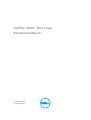 1
1
-
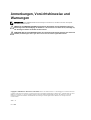 2
2
-
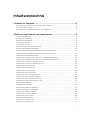 3
3
-
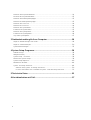 4
4
-
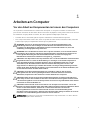 5
5
-
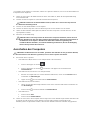 6
6
-
 7
7
-
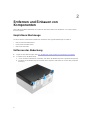 8
8
-
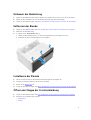 9
9
-
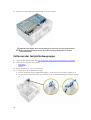 10
10
-
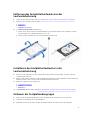 11
11
-
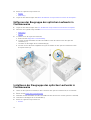 12
12
-
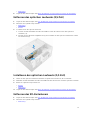 13
13
-
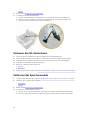 14
14
-
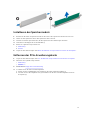 15
15
-
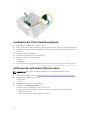 16
16
-
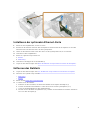 17
17
-
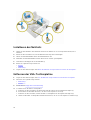 18
18
-
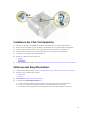 19
19
-
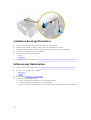 20
20
-
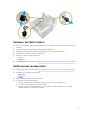 21
21
-
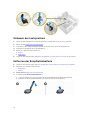 22
22
-
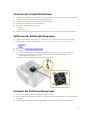 23
23
-
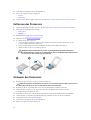 24
24
-
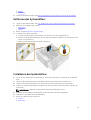 25
25
-
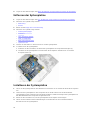 26
26
-
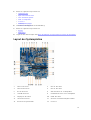 27
27
-
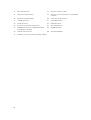 28
28
-
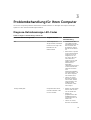 29
29
-
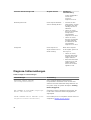 30
30
-
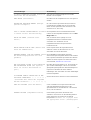 31
31
-
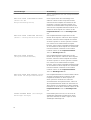 32
32
-
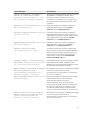 33
33
-
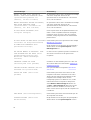 34
34
-
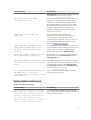 35
35
-
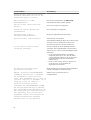 36
36
-
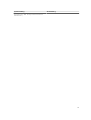 37
37
-
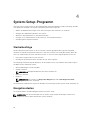 38
38
-
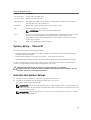 39
39
-
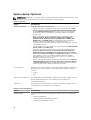 40
40
-
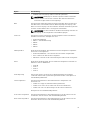 41
41
-
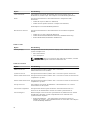 42
42
-
 43
43
-
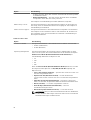 44
44
-
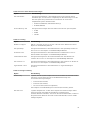 45
45
-
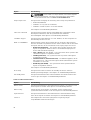 46
46
-
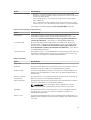 47
47
-
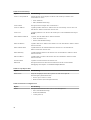 48
48
-
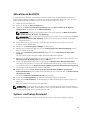 49
49
-
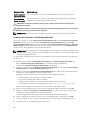 50
50
-
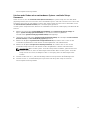 51
51
-
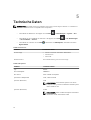 52
52
-
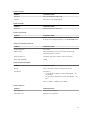 53
53
-
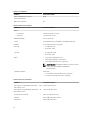 54
54
-
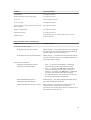 55
55
-
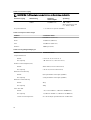 56
56
-
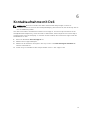 57
57
Verwandte Artikel
-
Dell OptiPlex 7040 Bedienungsanleitung
-
Dell Vostro 3653 Bedienungsanleitung
-
Dell Vostro 3650 Bedienungsanleitung
-
Dell OptiPlex 5055 Ryzen CPU Bedienungsanleitung
-
Dell OptiPlex 5055 A-Series Bedienungsanleitung
-
Dell OptiPlex 7040 Bedienungsanleitung
-
Dell OptiPlex 3050 Bedienungsanleitung
-
Dell OptiPlex 3040 Bedienungsanleitung
-
Dell OptiPlex 5055 A-Series Bedienungsanleitung
-
Dell OptiPlex 5040 Bedienungsanleitung